Me desculpem, mas vou ignorar reclamações de que demorei para continuar esse texto e nem vou me justificar, tenho tantos problemas quanto vocês leitores, e vou fazendo o que posso X)
(Ou: faço o texto de boa, sem neuras ou crio um complexo por não te-lo escrito feito ainda e ser lerdo toda a vida)
O que mais me perguntam por aí é: que formatos de texto o kindle lê? Dá para colocar pdf no aparelho? E converter, o que dá para fazer?
Bom, vamos do mais fácil ao mais complicado:
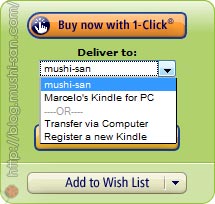 .azw - é o formato padrão dos livros quando você compra pela Amazon, com direito a um DRM básico que te impede de sair copiando o livro por aí e distribuindo em outros kindles - a princípio, você até pode copiar, mas só seu aparelho vai ler x). O preço do livro na Amazon já inclui a transferência do arquivo pela "whispernet" (isso é, via 3G), mas há a opção de baixar o livro no PC e colocar no aparelho no cabo que vem incluso. Só não chequei se essa opção reduz o preço do livro (afinal, você não está usando a rede deles), mas 99% de chances da resposta ser... não :P
.azw - é o formato padrão dos livros quando você compra pela Amazon, com direito a um DRM básico que te impede de sair copiando o livro por aí e distribuindo em outros kindles - a princípio, você até pode copiar, mas só seu aparelho vai ler x). O preço do livro na Amazon já inclui a transferência do arquivo pela "whispernet" (isso é, via 3G), mas há a opção de baixar o livro no PC e colocar no aparelho no cabo que vem incluso. Só não chequei se essa opção reduz o preço do livro (afinal, você não está usando a rede deles), mas 99% de chances da resposta ser... não :P
(a Amazon parece ter aprendido o truque das operadoras brasileiras de esconder as tarifas em um canto obscuro do site, escritas em linguagem arredia e letras miúdas...)
.mobi - é a mesma coisa que o .azw, mas sem DRM. Se entendi direito, a Amazon comprou o formato mobi e fez uma versão nova, que é o azw, mas o aparelho lê ambas na boa. Se você lê ingles (bem, tem algumas coisas em português perdidas lá), o Project Gutenberg tem todos os livros convertidos para esse formato, gratuitamente. Baixe e coloque no aparelho x)
Ah: às vezes livros nesse formato vem com a extensão .prc, que é a mesma extensão usada pelos Palms...)
.txt - o kindle lê o formato do bloco de notas sem conversão ♥ Coloque no teu aparelho via cabo ou mande o arquivo pelo mail xxx@kindle.com (onde xxx é seu nome de usuário) e receba pela whispernet, pagando tarifa.
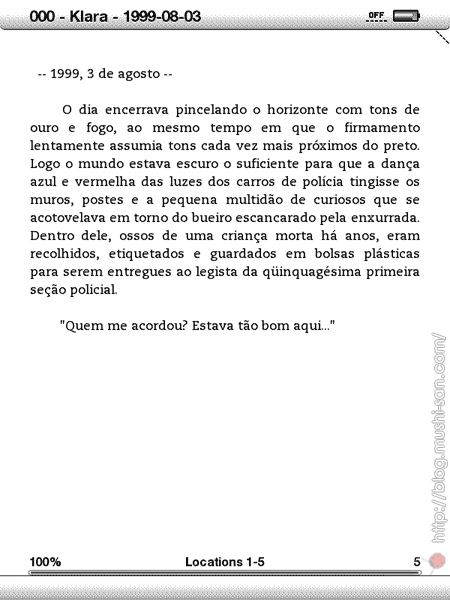
como fica um .txt jogado diretamente no kindle
.doc, .htm e .rtf - O kindle não lê estes formatos nativamente, (eu tentei e pus arquivos nestes formatos dentro aparelho, mas eles sequer foram listados quando liguei o aparelho) então tem de converter. Os caminhos para seus textos aceitarem a fé são três:
1) mande para xxx@kindle.com, receba pelo ar e pague a conta.
2) mande para xxx@free.kindle.com (viu o "free" no endereço?) e receba depois de minutos um link para você baixar o arquivo "convertido" e upar no teu aparelho pelo cordão umbilical lá.
3) existem dois softs gratuítos que fazem conversão para .mobi: o Calibre e o Mobi Pocket. Não vou fazer tutorial de como usa-los, por que sempre me perco neles e nunca me sei como sempre acabo conseguindo o que queria -_-''' Recomendadíssimos principalmente quando você quer converter html com imagens anexas.

o botãozinho de controle de volume
Depois de convertidos e acomodados no kindle, todos os arquivos acima se comportam da mesma forma: você avança e volta as páginas com os botões do aparelho, dá para aumentar o tamanho da fonte, a largura das colunas, se você quer que o aparelho leia o texto para você - ridículo em português, passável em inglês, com duas opções de voz, mas não disponível em todos os livros comprados pela Amazon por causa de derechos autorals. Também dá para girar a tela de todo o modo. Pena que não faça isso automaticamente que nem o Alfa e sim na base do menuzinho.
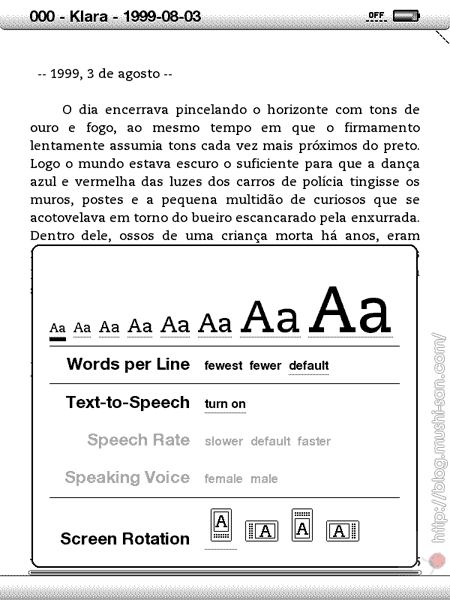
Tanto os livros comprados quanto os arquivos convertidos podem ter imagens no corpo do texto, mas, lembre-se: preto-e-branco.
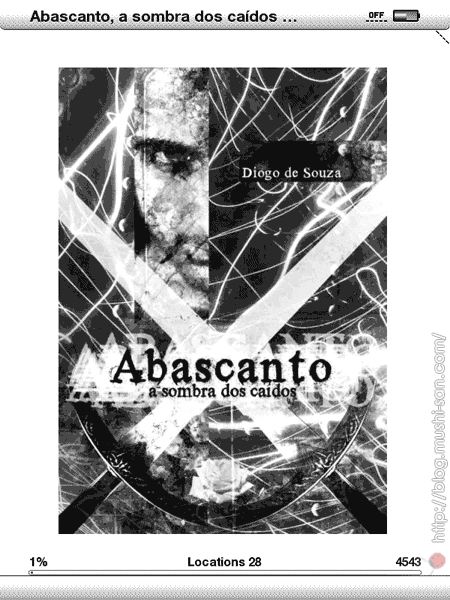 |  |
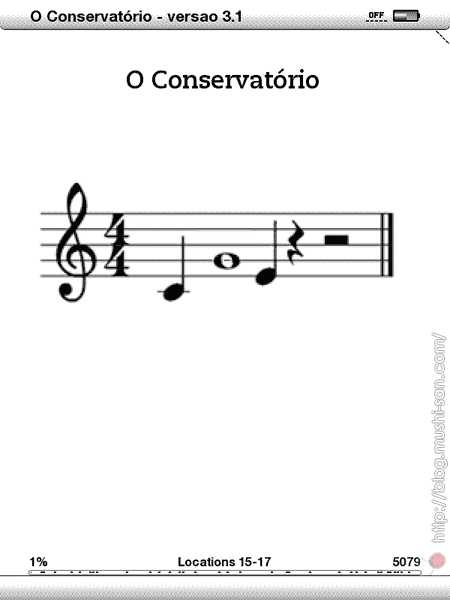 | 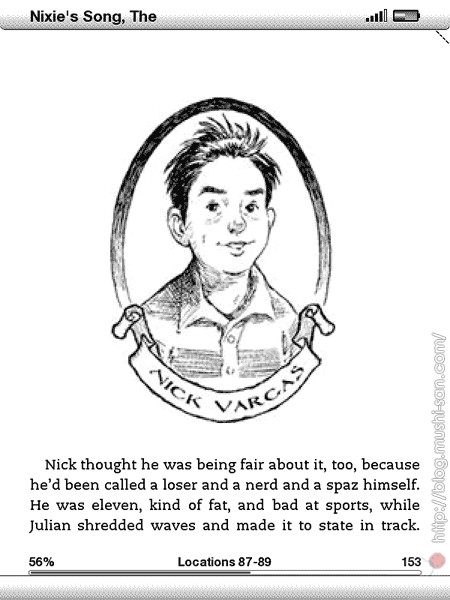 |
Mas o kindle é bastante limitado quanto aos caracteres que ele exibe, que não vão muito além dos alfabetos latino e grego. Uma furada da Amazon, já que acaba perdendo mercados grandes como o japonês e o chinês. (errr, ao menos no meu kindle 2 XD)
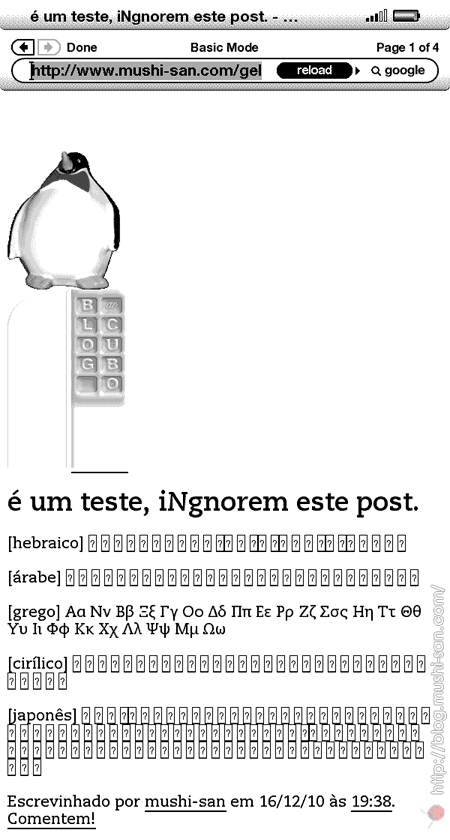
Esse post aqui visto pelo kindle ^^
Lendo o livro, é só digitar um termo para ir até ele e fora do livro, digitar o termo e dar "enter" (uma tecla com uma flechinha impressa no canto inferior direito) para procurá-lo em todo o aparelho (exceto pdf e imagens). Você também pode marcar anotações no corpo do texto ou grifar, é só mover o cursor até o ponto que quer e digitar. Também dá para marcar a página do texto ("add a bookmark") para referência futura.

acima: o menu de busca que aparece

exemplos de anotações numa página^^
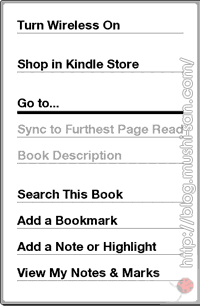
menu padrão que aparece nas páginas de livros :)
Post-Scriptum: digitar caracteres especiais nas anotações é um porre: fora ponto final e a barra inclinada que não sei o nome, que estão no teclado, você tem de apertar o botão "sym" e ficar escolhendo as poucas opções no menu. Como falei, o teclado do aparelho e o direcionalzinho são dois dos pontos fracos do kindle.
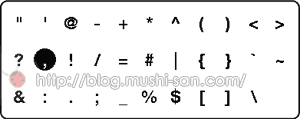
Post Post-Scriptum 2: um blog legal sobre o kindle e outros e-readers: http://kindle.blog.br/ (só acho ele um tanto pesado de carregar)
Reviews: O review do Kindle que vivem me cobrando pelo Twitter - parte 1 • Gato Sabido e Positivo Alfa |

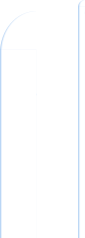


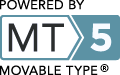
Deixe um comentário
(...então não estranhem se eles não aparecerem na hora :P)ATENÇÃO: todos os comentários serão submetidos à aprovação da dona do blog